Какой PDF-редактор лучше для Windows
Хотите быстро заполнить PDF-форму, полученную по электронной почте? В идеале вы загрузите PDF-файл, распечатаете его, добавите детали, а затем отсканируете его с помощью мобильных сканеров документов и отправите обратно. Это занимает много времени и требует поддержки дополнительного оборудования. Сейчас есть лучшие решения. Вы можете выбрать специальный редактор PDF для Windows, который позволяет заполнять данные, вносить изменения, добавлять штампы, защищать его паролем и даже делиться с коллегой перед отправкой обратно.

Программы для Windows, мобильные приложения, игры - ВСЁ БЕСПЛАТНО, в нашем закрытом телеграмм канале - Подписывайтесь:)
Другие функции мощного редактора PDF включают в себя подписание документов, преобразование PDF-файлов в различные форматы, интеграцию их в приложения Microsoft Office для плавного вывода и многое другое. Ознакомьтесь с нашей тщательно отобранной подборкой лучших бесплатных редакторов PDF для Windows.
В этом посте мы сравним два лучших редактора PDF для Windows. Сравнение будет основываться на пользовательском интерфейсе, функциях, функциях редактирования, параметрах экспорта, цене, кросс-платформенной доступности и многом другом. Давайте начнем.
Кроссплатформенная доступность
Здесь мы говорим только о приложениях для Windows. Но если в будущем вы захотите перейти на другую платформу, возможно, вы захотите пользоваться теми же приложениями и в macOS.
Здесь ничья. PDFelement доступен на macOS, Windows, iOS и Android. Adobe Acrobat Pro также доступен для Windows, macOS, Android и iOS. Вы можете легко открывать и редактировать PDF-файлы на всех платформах с помощью Adobe Cloud (подробнее об этом позже).
Пользовательский интерфейс
Оба приложения предлагают современный и упрощенный пользовательский интерфейс. Прямо с домашней страницы вы можете получить доступ ко всем необходимым параметрам, таким как создание, преобразование, объединение PDF и шаблонов PDF.
Пользовательский интерфейс редактирования PDFelement напоминает приложения Microsoft Office. Верхнее меню ленты с большинством функций и крошечной боковой панелью с параметрами редактирования.

Adobe предлагает два меню для навигации на главном экране. На странице по умолчанию отображаются недавно добавленные файлы, возможность создания нового PDF, Adobe Cloud и многое другое.
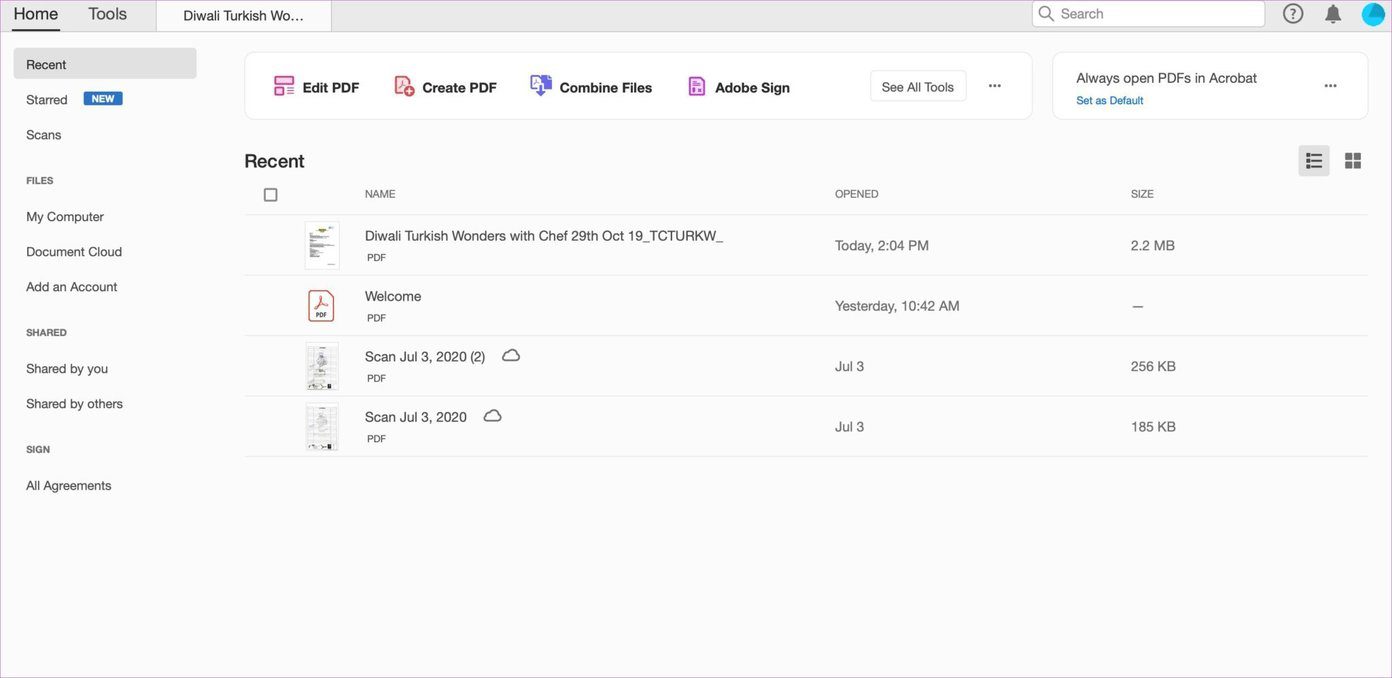
Компания добавила раздел «Инструменты», который дает вам доступ к часто используемым параметрам, таким как «Организовать страницы», «Редактировать PDF», «Экспорт PDF», «Сканирование», «OCR» и т. д. Мне нравится иконография Adobe здесь.
Редактировать PDF-файл
Давайте поговорим о возможностях редактирования обоих программ. Откройте PDF-файл в PDFelement, и вы попадете на главный экран приложения. Нажмите «Изменить» и начните вносить изменения.
Вы можете добавить изображение, текст с различными стилями и размерами шрифтов, добавить веб-ссылку и настроить видимую страницу в PDF.
PDFelement также позволяет изменить цвет фона и добавить новый верхний и нижний колонтитулы.

Что касается безопасности, программное обеспечение предоставляет возможность добавлять пароль, подписывать документы и сохранять подпись для использования в будущем. Мне нравится просмотр страниц, потому что с его помощью вы можете быстро редактировать, поворачивать, удалять страницы перед началом процесса редактирования. Во всем легко ориентироваться, чего не хватает многим редакторам PDF.
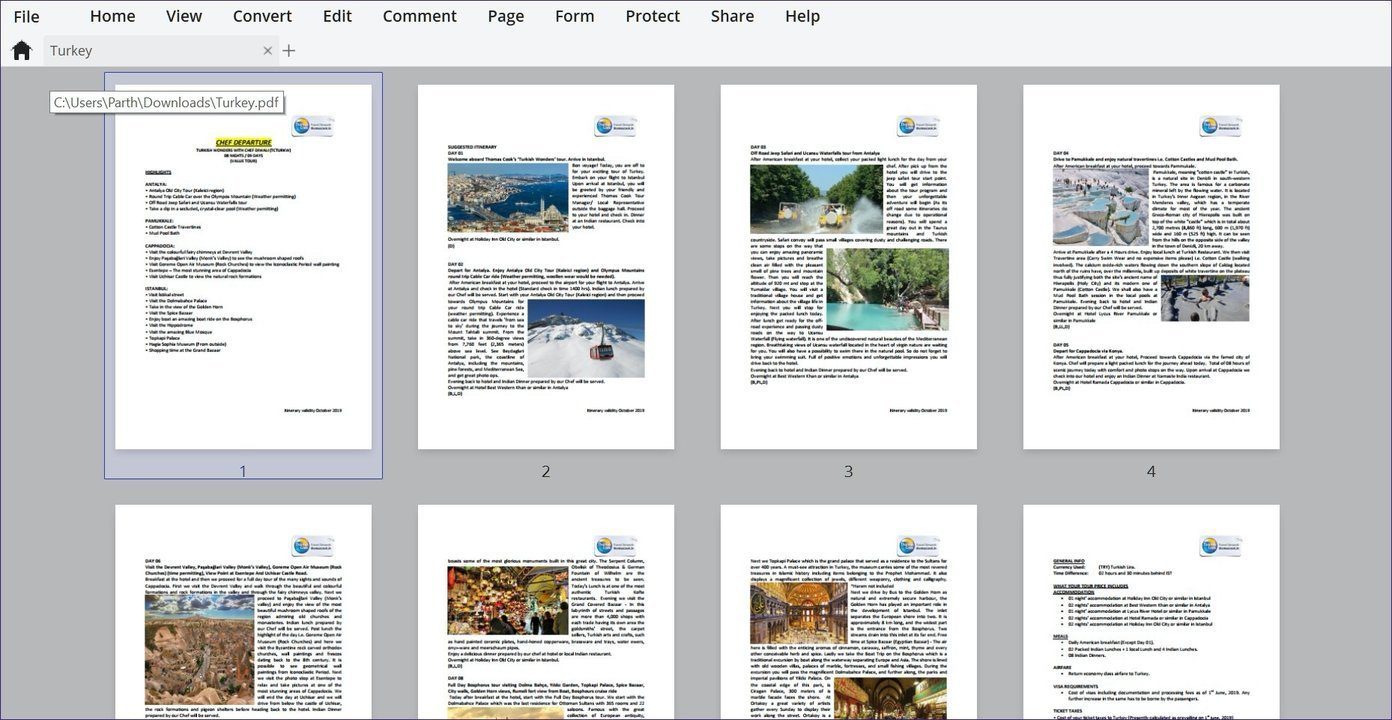
Когда вы открываете PDF-файл в Adobe Acrobat, вы попадаете в основной интерфейс редактирования. Вы получаете кучу вариантов на выбор из бокового меню. Можно добавлять изображения, управлять текстом, добавлять веб-ссылки, обрезать PDF-файлы, добавлять верхний и нижний колонтитулы, водяные знаки и многое другое.
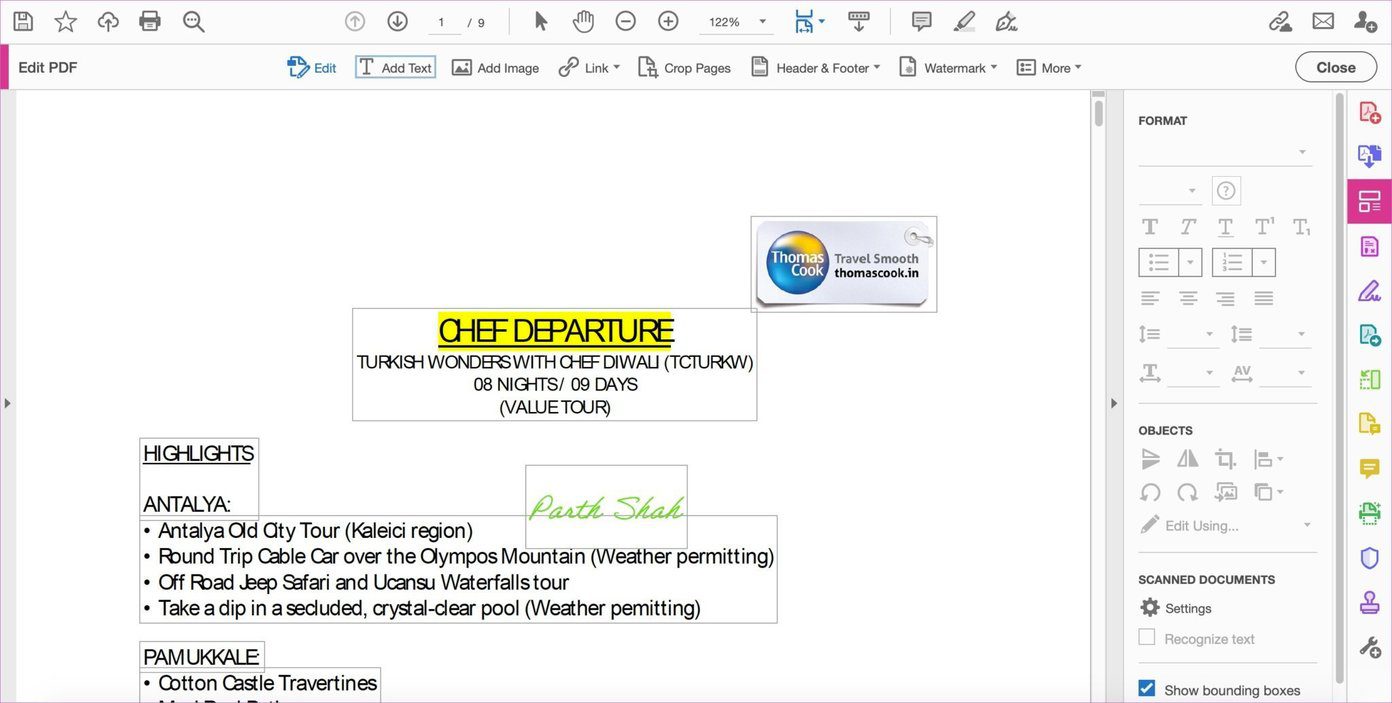
Acrobat также позволяет объединять файлы перед завершением процесса редактирования. Я предпочитаю меню редактирования Adobe PDFelement. Мне нравятся все варианты с правой стороны, чем сверху. Ну, это мое предпочтение, а ваше может быть другим.
Adobe также предлагает варианты заполнения и подписи. Я думаю, что это зрелое решение по сравнению с PDFelement. Вы можете добавить подпись, инициалы и даже мелкие детали, необходимые в формах, такие как крестики, маркеры и т. д.
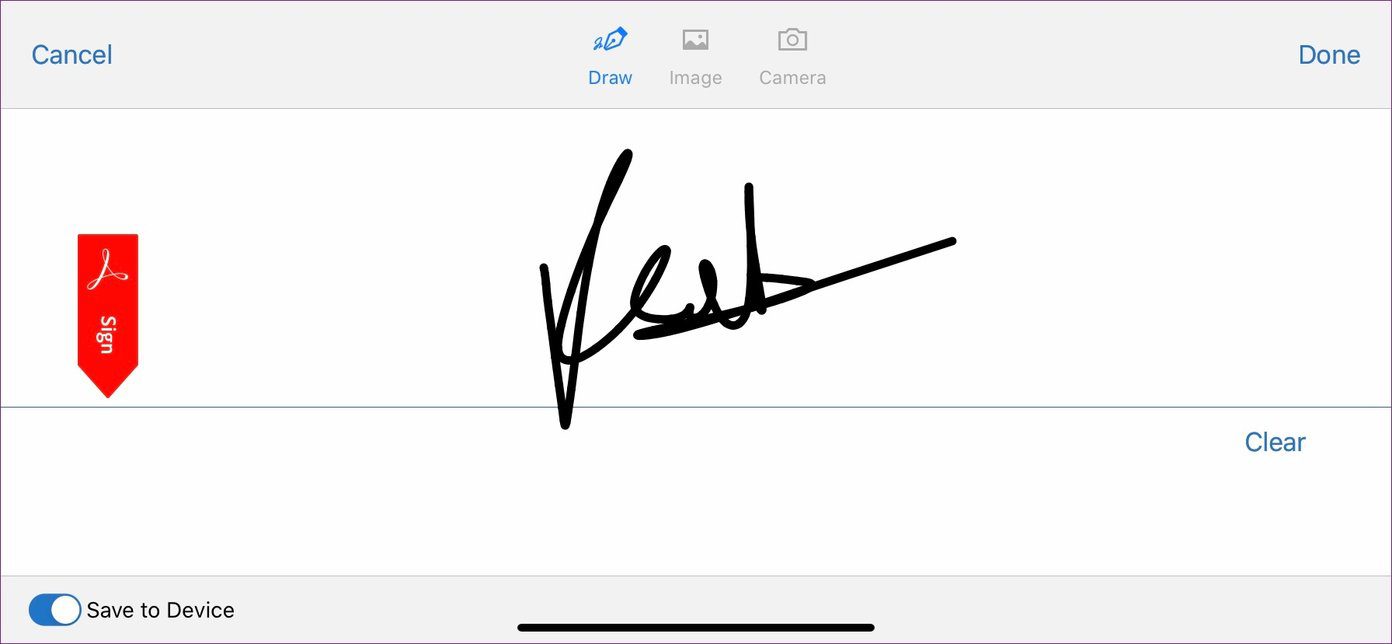
Другие преимущества
PDFelement предлагает функцию формы, которая позволяет нам создавать и редактировать изменения, связанные с формой. Пользователи могут извлекать данные из полей формы и экспортировать их в виде файла .CSV.
Я по-прежнему предпочитаю специальный инструмент для создания форм, такой как Google Forms, для такой функции, но хорошо иметь встроенные возможности форм.

В PDFelement добавлена функция комментариев. Вы можете использовать его, чтобы указать на изменения, добавить стрелки, круги и другие фигуры. Вы также можете добавлять штампы через страницы PDF. К счастью, PDFelement предлагает набор стандартных штампов. И, конечно же, вы можете создать свой собственный штамп.
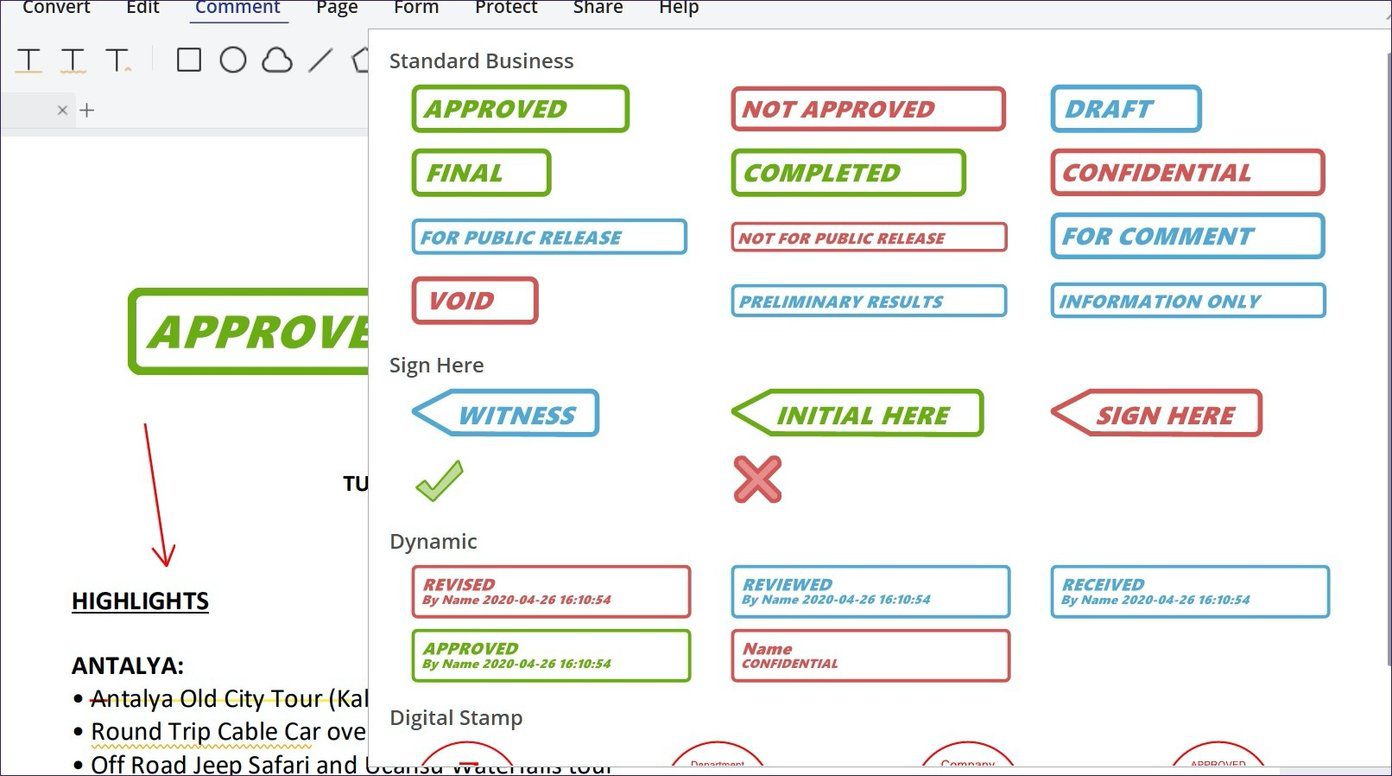
Adobe также предлагает функцию штампов, и она хорошо разделена на категории, такие как динамические, грифы и стандартные деловые.
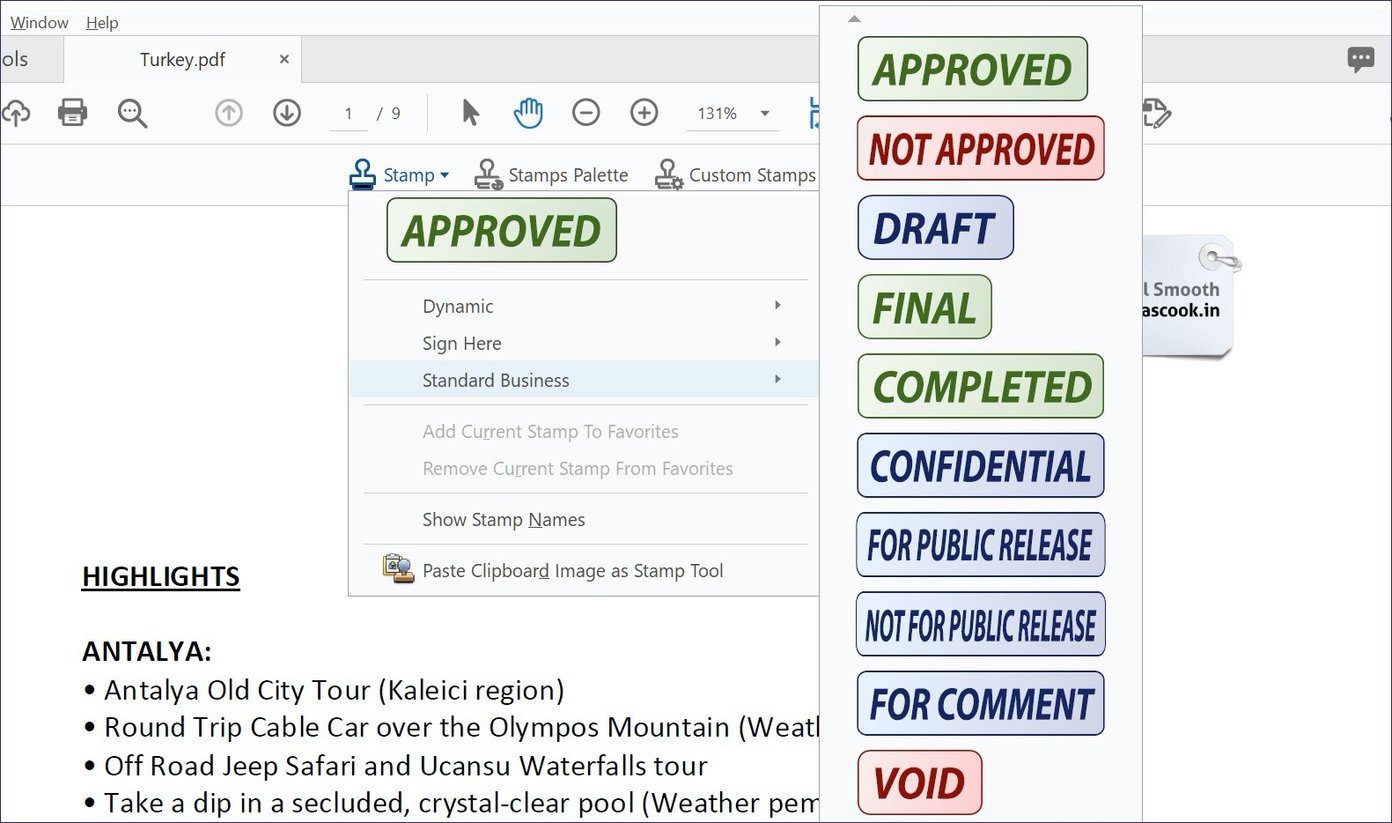
Другие функции включают сканирование и распознавание текста, функции комментариев, чтобы указать на изменения. Мне нравится опция сравнения файлов, которая позволяет сравнить отредактированный PDF-файл с исходным.

Поделиться и экспортировать
PDFelement позволяет вам поделиться отредактированным PDF-файлом в Dropbox и Google Drive. Вы также можете напрямую отправить файл по электронной почте. Что касается экспорта, пользователи могут оптимизировать файл PDF и преобразовать его в файл Word, PowerPoint или Excel. Вы также можете экспортировать его в виде файла .epub или HTML.

Adobe Acrobat в первую очередь полагается на облако Adobe для хранения файлов и обмена ими. Это имеет смысл для команд, инвестирующих в экосистему приложений Adobe. Когда дело доходит до экспорта файла, параметры остаются такими же, как и у PDFelement.
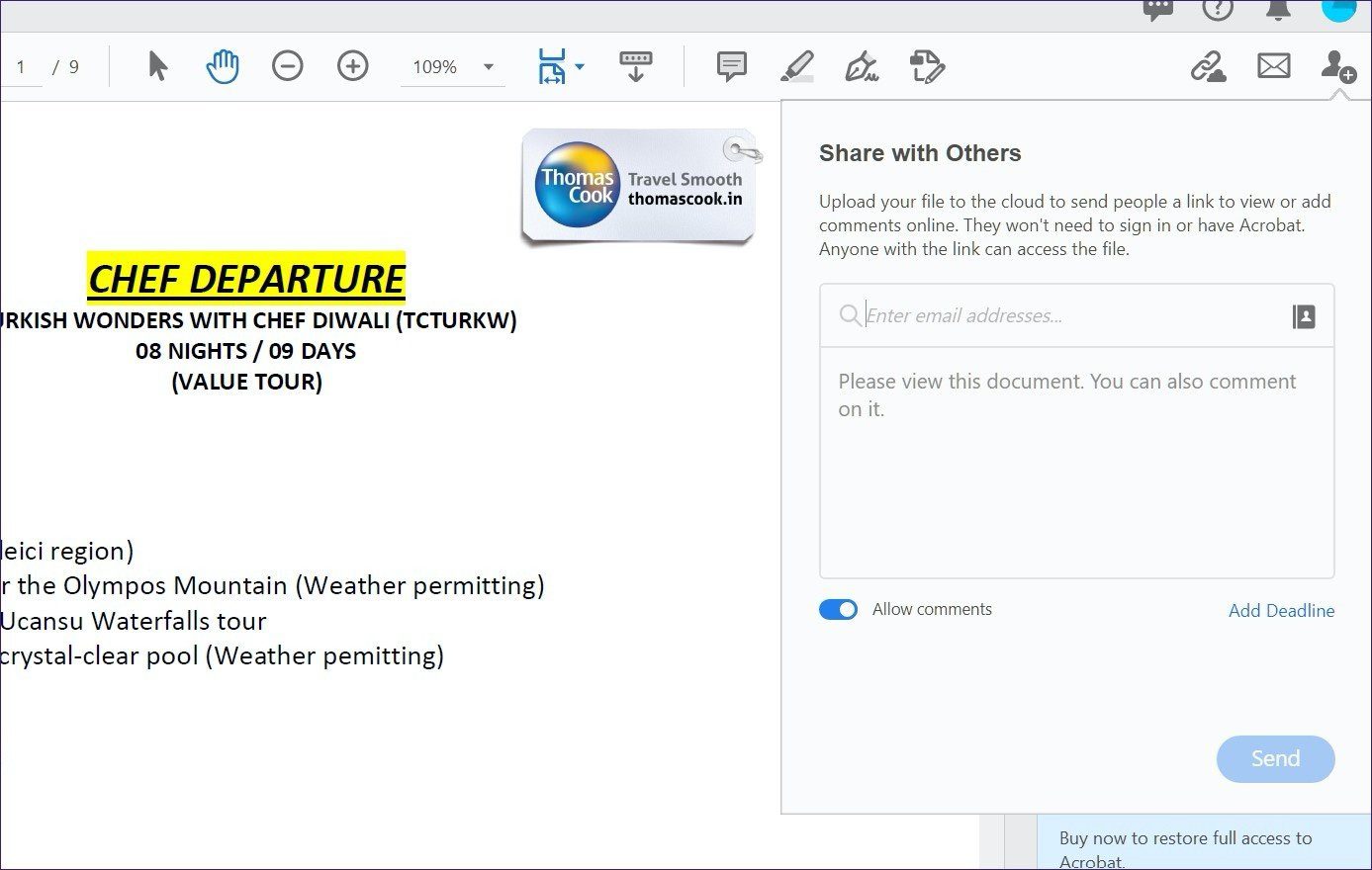
Цены
PDFelement предлагает 14 дней пробной версии, а после этого предлагает два варианта — Standard и Pro. PDFelement Standard стоит 7 долларов в месяц, а расширенный PDFelement Pro обойдется вам в 10 долларов в месяц.
Adobe Acrobat предоставляет 7 дней бесплатной пробной версии. После этого вы можете купить Adobe Acrobat Pro DC за 15 долларов в месяц или выбрать подписку Adobe Creative Cloud, которая предлагает доступ ко всем приложениям Adobe за 60 долларов в месяц.
Редактируйте PDF-файлы на ходу
И PDFelement, и Adobe Acrobat Pro DC являются надежными редакторами PDF. PDFelement многофункционален, предлагает больше вариантов обмена и гибкую ценовую политику. Adobe Acrobat Pro предлагает улучшенный и организованный пользовательский интерфейс, большое количество функций, и это идеально подходит для людей, использующих другие приложения Adobe в повседневной жизни.
Далее: Adobe Acrobat предлагает множество вариантов изменения цвета выделения по умолчанию. Прочитайте сообщение ниже, чтобы найти способ сделать это.
Программы для Windows, мобильные приложения, игры - ВСЁ БЕСПЛАТНО, в нашем закрытом телеграмм канале - Подписывайтесь:)






